Dell Inspiron M4040 Owner's Manual [fr]
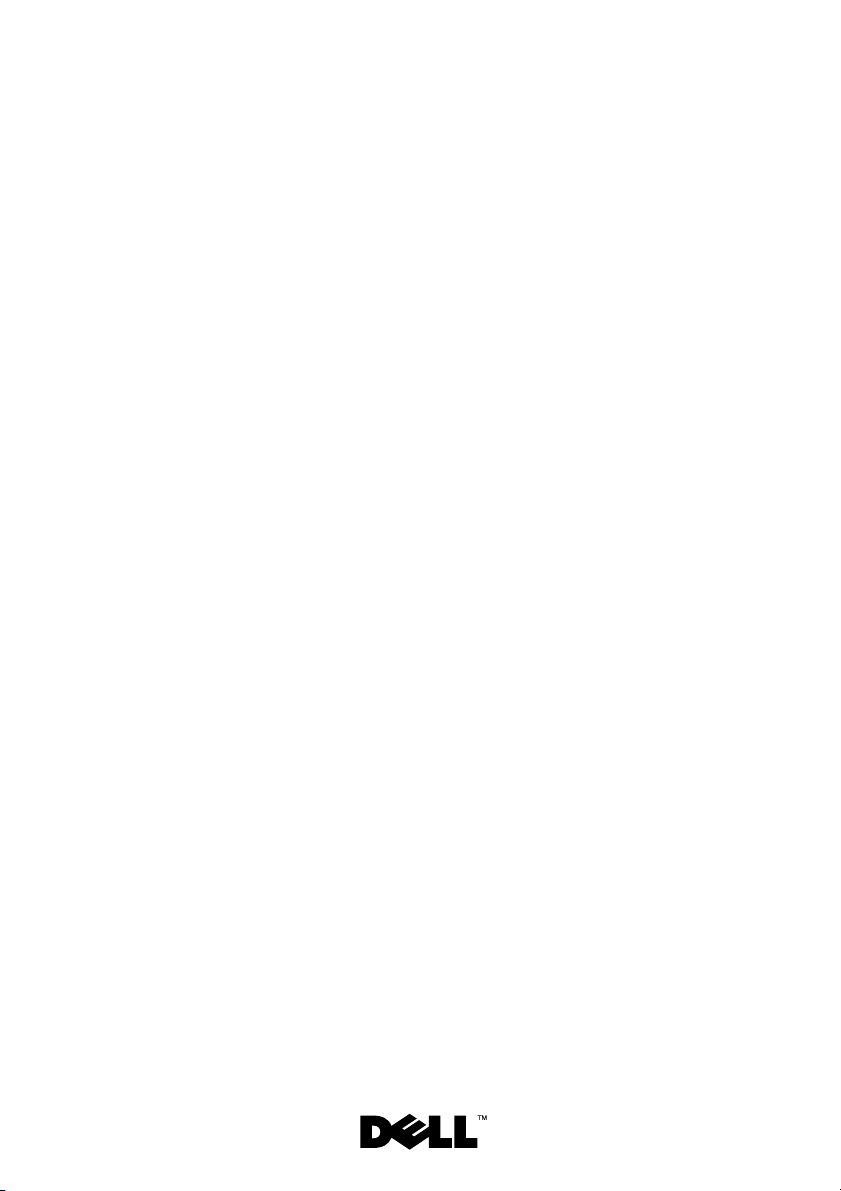
Guide de l'utilisateur Dell Inspiron M4040/14-N4050
Modèle de réglementation : P22G
Type de réglementation : P22G001 ; P22G002
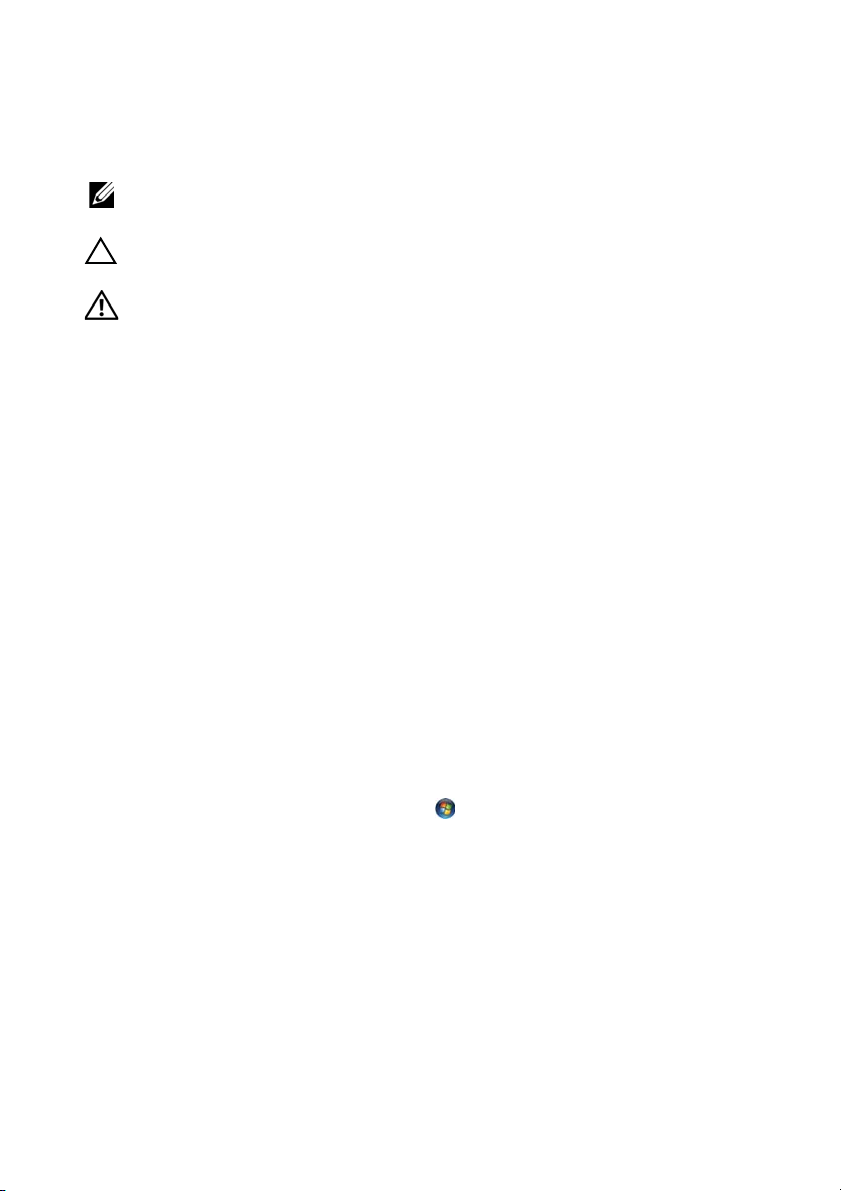
Remarques, précautions et avertissements
REMARQUE : Une REMARQUE indique une information importante qui peut vous
aider à mieux utiliser votre ordinateur.
PRÉCAUTION : Une PRECAUTION vous avertit d'un risque d'endommagement du
matériel ou de perte de données en cas de non-respect des instructions données.
AVERTISSEMENT: Un avertissement signale un risque d'endommagement du
matériel, de blessure corporelle, voire de mort.
____________________
Les informations de ce document sont sujettes à modification sans préavis.
©2011 Dell Inc. Tous droits réservés.
Marques utilisées dans ce texte : Dell™, le logo DELL et Inspiron™ sont des marques déposées de
Dell Inc. ; Bluetooth® est une marque déposée appartenant à Bluetooth SIG, Inc. ; Microsoft®,
Windows® et le logo du bouton de démarrage Windows sont des marques ou des marques déposées
de Microsoft Corporation aux Etats Unis et/ou dans d'autres pays.
La reproduction de ce document de quelque manière que ce soit sans l'autorisation écrite de Dell Inc.
est strictement interdite.
Modèle de réglementation : P22G Type de réglementation : P22G001 ; P22G002
2011 - 05 Rév. A00
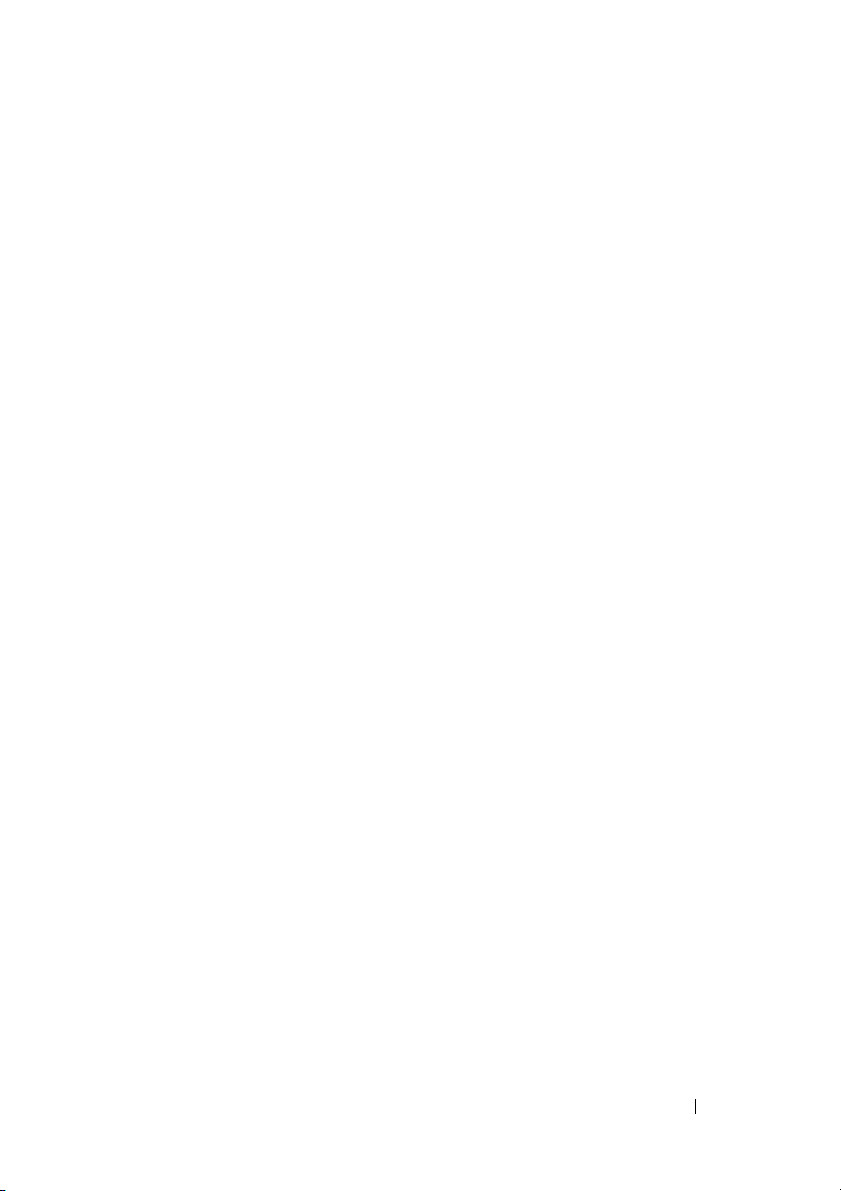
Sommaire
1 Avant de commencer. . . . . . . . . . . . . . . . . 7
Outils recommandés. . . . . . . . . . . . . . . . . . . . 7
Mise hors tension de l'ordinateur
Avant d'intervenir à l'intérieur de votre ordinateur
. . . . . . . . . . . . . 7
. . . . 8
2 Batterie . . . . . . . . . . . . . . . . . . . . . . . . . . 11
Retrait de la pile . . . . . . . . . . . . . . . . . . . . . 11
Remplacement de la batterie
. . . . . . . . . . . . . . 12
3Clavier. . . . . . . . . . . . . . . . . . . . . . . . . . . 13
Retrait du clavier . . . . . . . . . . . . . . . . . . . . 13
Remise en place du clavier
. . . . . . . . . . . . . . . 15
4 Barrette(s) de mémoire . . . . . . . . . . . . . . 17
Retrait des modules de mémoire . . . . . . . . . . . . 17
Réinstallation de la ou des barrettes de mémoire
. . . 18
5 Lecteur optique . . . . . . . . . . . . . . . . . . . . 21
Retrait du lecteur optique . . . . . . . . . . . . . . . . 21
Remise en place du lecteur optique
. . . . . . . . . . . 22
Sommaire 3
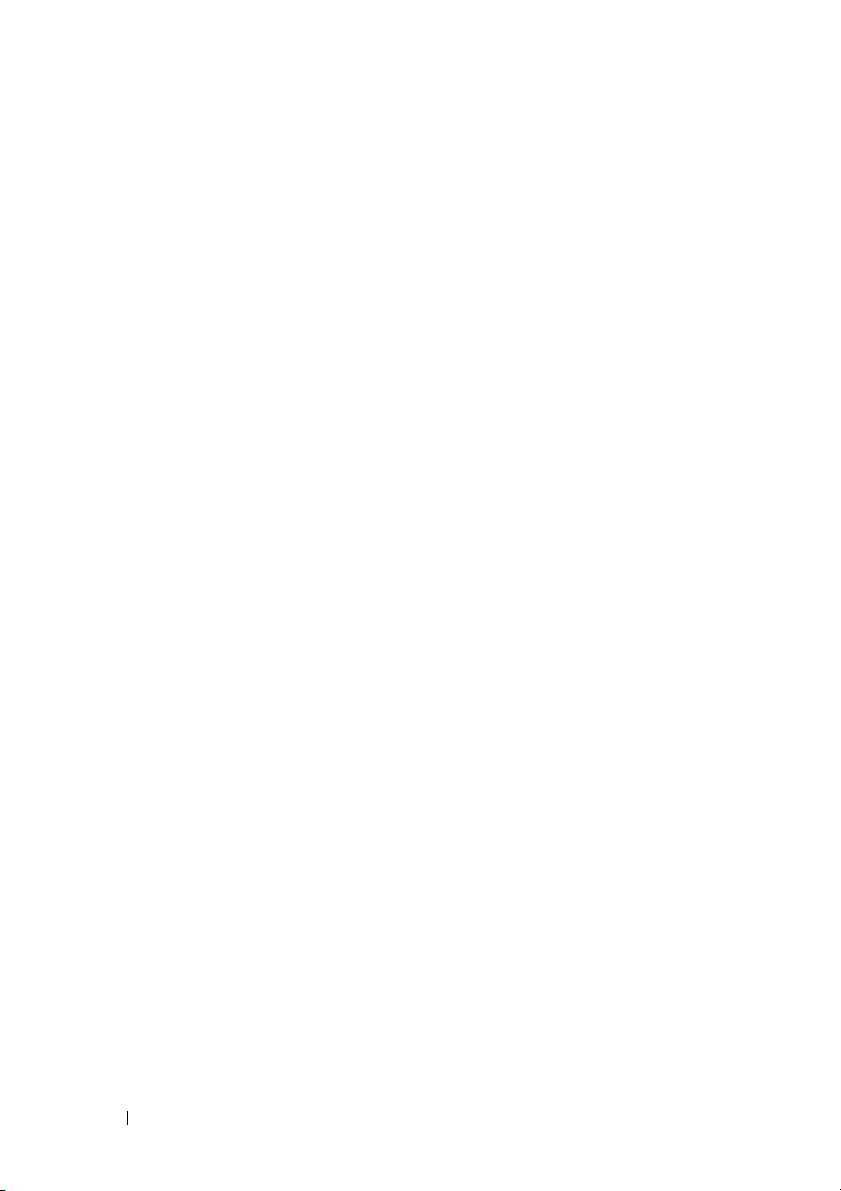
6 Ensemble du repose-mains . . . . . . . . . . 23
Retrait de l'ensemble de repose-mains . . . . . . . . . 23
Remise en place de l'ensemble de repose-mains
. . . 26
7 Carte de bouton d'alimentation . . . . . . . 29
Retrait de la carte de bouton d'alimentation . . . . . . 29
Réinstallation de la carte
de bouton d'alimentation
. . . . . . . . . . . . . . . . 30
8 Disque dur . . . . . . . . . . . . . . . . . . . . . . . 33
Retrait du disque dur. . . . . . . . . . . . . . . . . . . 34
Réinstallation du disque dur
. . . . . . . . . . . . . . . 35
9 Mini-carte sans fil . . . . . . . . . . . . . . . . . 37
Retrait de la mini-carte . . . . . . . . . . . . . . . . . 37
Remplacement de la mini-carte
. . . . . . . . . . . . . 39
10 Carte son . . . . . . . . . . . . . . . . . . . . . . . . 41
4 Sommaire
Retrait de la carte son . . . . . . . . . . . . . . . . . . 41
Remise en place de la carte son
. . . . . . . . . . . . . 42
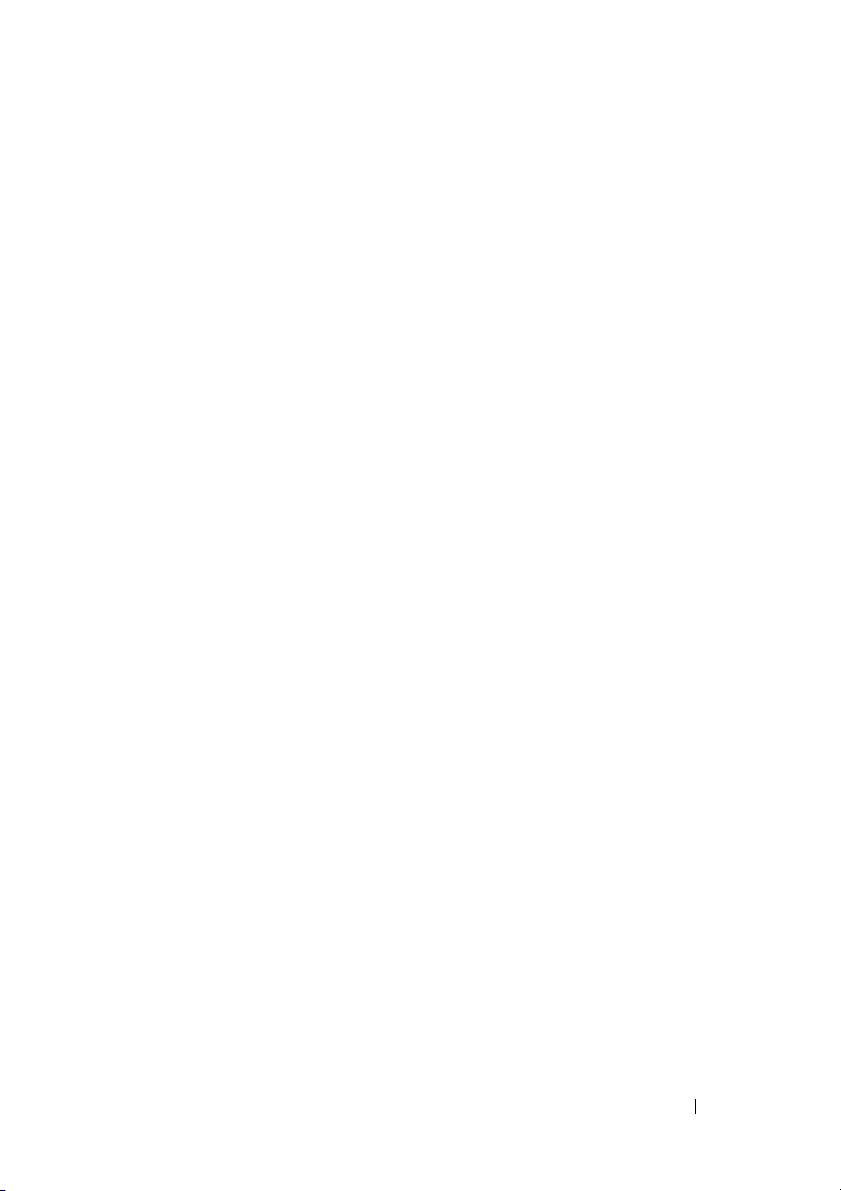
11 Pile bouton . . . . . . . . . . . . . . . . . . . . . . . 43
Retrait de la pile bouton . . . . . . . . . . . . . . . . . 43
Remise en place de la pile bouton
. . . . . . . . . . . 45
12 Carte USB . . . . . . . . . . . . . . . . . . . . . . . . 47
Retrait de la carte USB . . . . . . . . . . . . . . . . . 47
Remise en place de la carte USB
. . . . . . . . . . . . 48
13 Ensemble de refroidissement . . . . . . . . . 51
Retrait de l'ensemble de refroidissement. . . . . . . . 51
Réinstallation de l'ensemble de refroidissement
. . . . 52
14 Module de processeur (pour Inspiron
14-N4050 uniquement)
Retrait du module de processeur . . . . . . . . . . . . 53
Réinstallation du module de processeur
. . . . . . . . . . . . . . 53
. . . . . . . . 55
15 Cache de la charnière . . . . . . . . . . . . . . . 57
Retrait du cache de la charnière . . . . . . . . . . . . 57
Remise en place du cache de la charnière
. . . . . . . 59
Sommaire 5
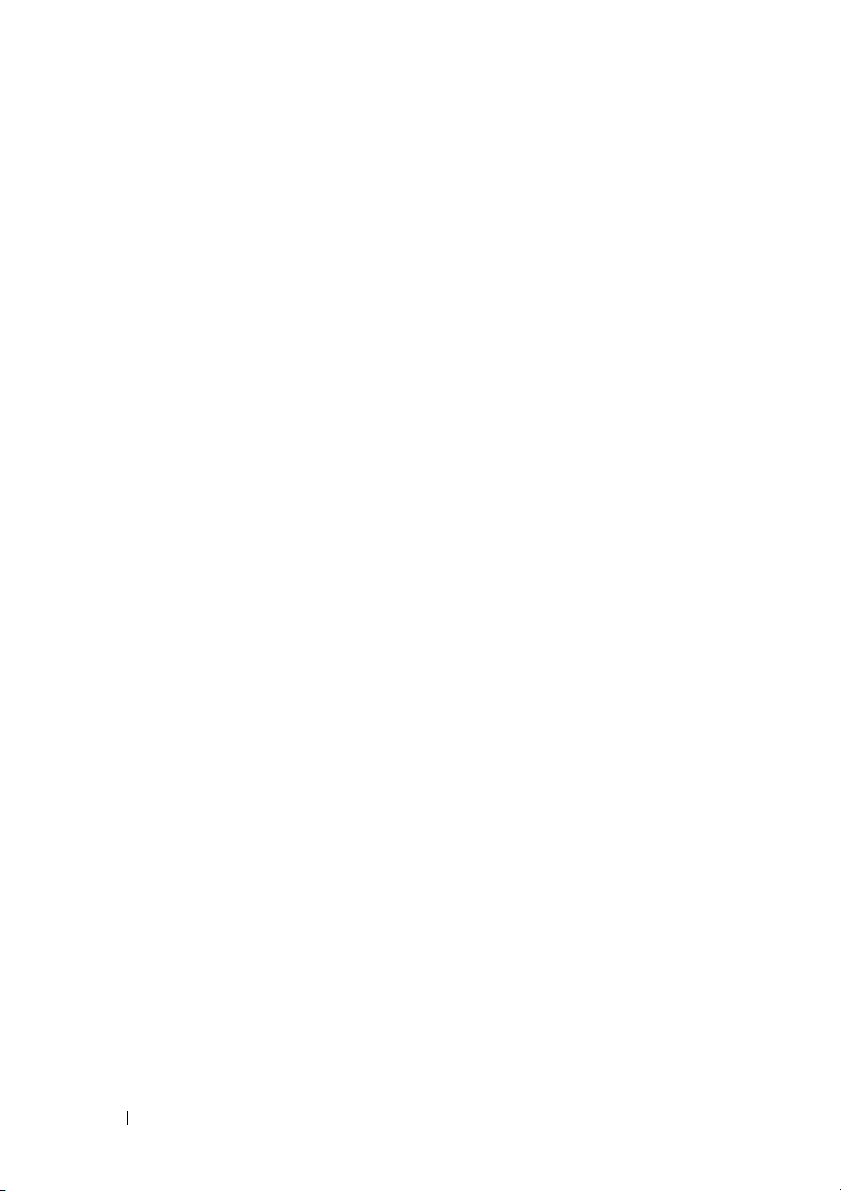
16 Écran . . . . . . . . . . . . . . . . . . . . . . . . . . . 61
Ensemble écran . . . . . . . . . . . . . . . . . . . . . 61
Retrait de l'ensemble écran
Remise en place de l'ensemble écran
. . . . . . . . . . . . 61
. . . . . . . 63
Cadre d'écran
Retrait du cadre de l'écran
Remise en place du cadre d'écran
Panneau d'écran
Retrait du panneau d'écran
Remise en place du panneau d'écran
. . . . . . . . . . . . . . . . . . . . . . 64
. . . . . . . . . . . . . 64
. . . . . . . . . 65
. . . . . . . . . . . . . . . . . . . . . 65
. . . . . . . . . . . . . 65
. . . . . . . 68
17 Module de caméra. . . . . . . . . . . . . . . . . 71
Retrait du module de caméra . . . . . . . . . . . . . . 71
Remise en place du module de caméra
. . . . . . . . . 72
18 Carte système . . . . . . . . . . . . . . . . . . . . 75
Retrait de la carte système. . . . . . . . . . . . . . . . 75
Réinstallation de la carte système
Saisir le numéro de service dans le BIOS
. . . . . . . . . . . . 77
. . . . . . . . 79
19 Flashage du BIOS . . . . . . . . . . . . . . . . . 81
6 Sommaire
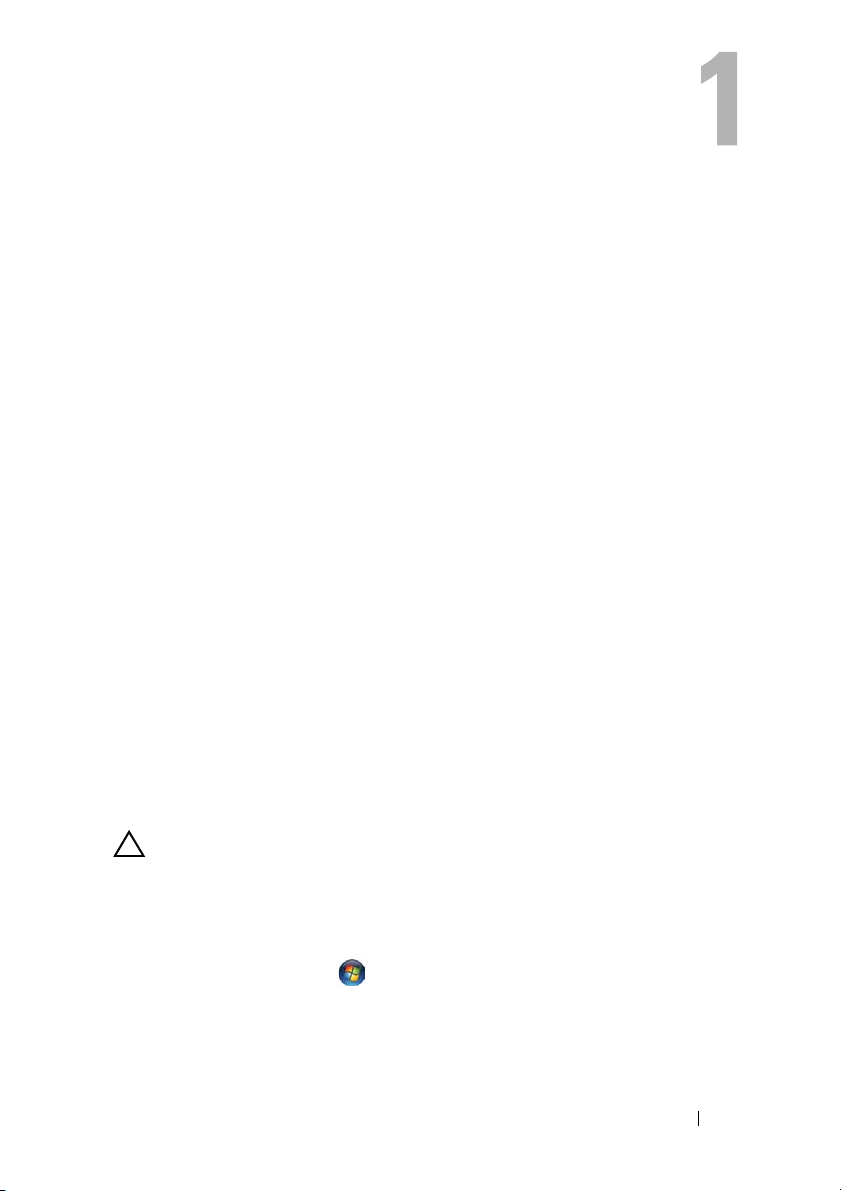
Avant de commencer
Ce manuel fournit les instructions de retrait et d'installation des composants
de votre ordinateur. Avant de commencer une procédure décrite dans ce livre,
assurez-vous que :
• Vous avez appliqué les procédures décrites dans les sections «Mise hors
tension de l'ordinateur», à la page 7 et «Avant d'intervenir à l'intérieur de
votre ordinateur», à la page 8.
• Vous ayez pris connaissance des consignes de sécurité fournies avec votre
ordinateur
• Pour remplacer un composant (ou pour l'installer, s'il a été acheté
séparément), vous pouvez effectuer la procédure de retrait en ordre inverse.
Outils recommandés
Les procédures mentionnées dans ce document nécessitent les outils suivants :
• Un petit tournevis à lame plate
• Un tournevis cruciforme
• une pointe en plastique
• Le programme de mise à jour du BIOS, disponible sur le site
support.dell.com
.
Mise hors tension de l'ordinateur
PRÉCAUTION : Pour éviter de perdre des données, enregistrez et fermez tous les
fichiers ouverts, puis quittez tous les programmes en cours d'exécution avant
d'arrêter l'ordinateur.
1
Enregistrez et fermez tous les fichiers et quittez tous les programmes
ouverts.
2
Cliquez sur
L'ordinateur s'éteint une fois le système d'exploitation arrêté.
Démarrer
puis sur
Arrêter
.
Avant de commencer 7
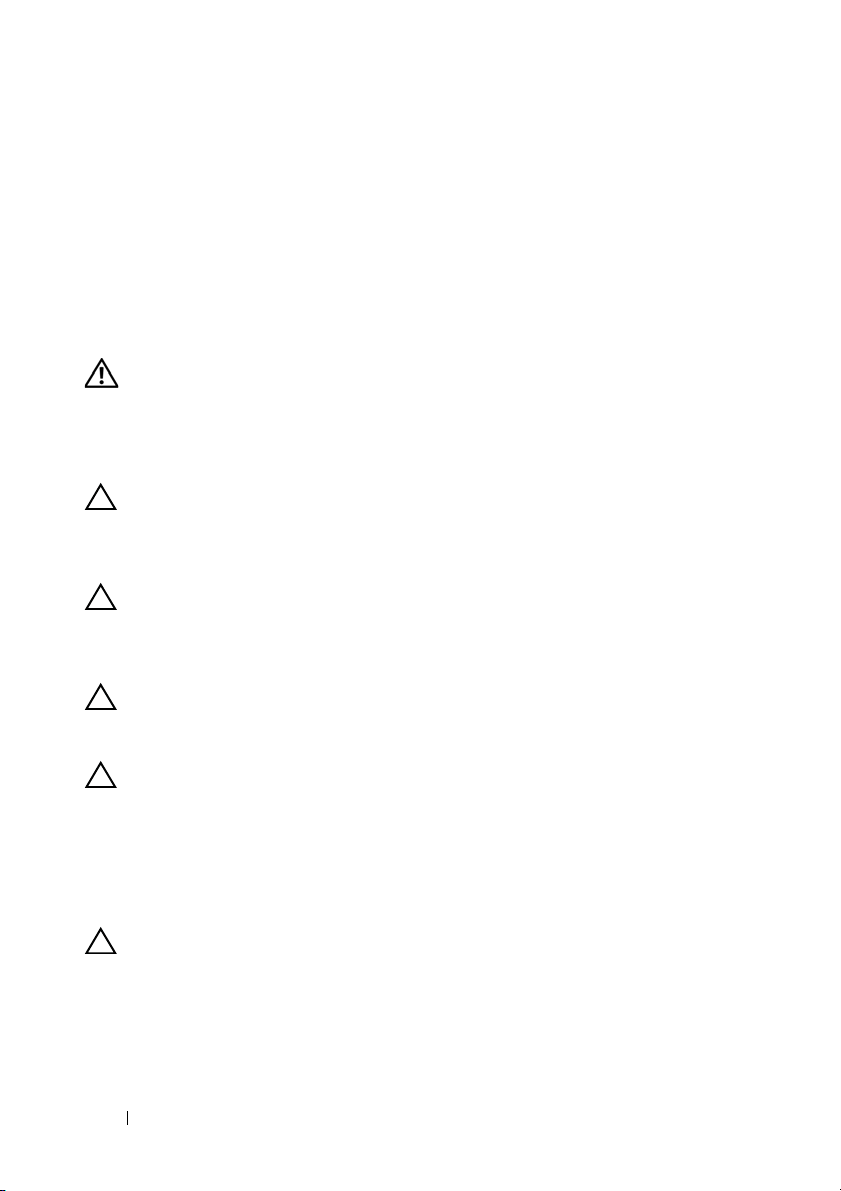
3
Assurez-vous que l'ordinateur est éteint. Si votre ordinateur ne s'est pas
éteint automatiquement lorsque vous avez arrêté votre système
d'exploitation, appuyez sur le bouton d'alimentation et maintenez-le
enfoncé jusqu'à ce que l'ordinateur s'éteigne complètement.
Avant d'intervenir à l'intérieur de votre ordinateur
Utilisez les consignes de sécurité suivantes pour protéger votre ordinateur
contre des défaillances potentielles et pour assurer votre sécurité personnelle.
AVERTISSEMENT: Avant toute intervention à l'intérieur de votre ordinateur,
consultez les consignes de sécurité livrées avec celui-ci. Pour plus d'informations
sur les meilleures pratiques en matière de sécurité, consultez la page Regulatory
Compliance (Conformité à la réglementation) à l'adresse suivante :
www.dell.com/regulatory_compliance.
PRÉCAUTION : Pour éviter une décharge électrostatique, raccordez-vous à la
masse à l'aide d'un bracelet antistatique ou en touchant régulièrement une
surface métallique non peinte (par exemple un connecteur sur le panneau arrière
de l'ordinateur).
PRÉCAUTION : Manipulez les composants et les cartes avec soin. Ne touchez
pas les pièces ou les contacts d'une carte. Tenez une carte par les bords ou par la
languette de montage métallique. Tenez les pièces, tel un processeur, par les
bords et non par les broches.
PRÉCAUTION : Seul un technicien d'entretien agréé devrait effectuer les
réparations sur votre ordinateur. Les dommages causés par une personne non
autorisée par Dell ne sont pas couverts par votre garantie.
PRÉCAUTION : Lorsque vous débranchez un câble, tirez sur le connecteur ou sur
la languette de retrait, mais jamais sur le câble lui-même. Certains câbles
possèdent un connecteur avec des pattes de verrouillage ; vous devez appuyer sur
ces dernières pour débrancher le câble. Quand vous séparez les connecteurs en
tirant dessus, veillez à les maintenir alignés pour ne pas plier de broches de
connecteur. De même, lorsque vous connectez un câble, assurez-vous que les
deux connecteurs sont bien orientés et alignés.
PRÉCAUTION : Avant de commencer à travailler sur l'ordinateur, suivez les
étapes suivantes pour éviter de l'endommager.
1
Assurez-vous que la surface de travail est plane et propre afin d'éviter de
rayer le capot de l'ordinateur.
8 Avant de commencer
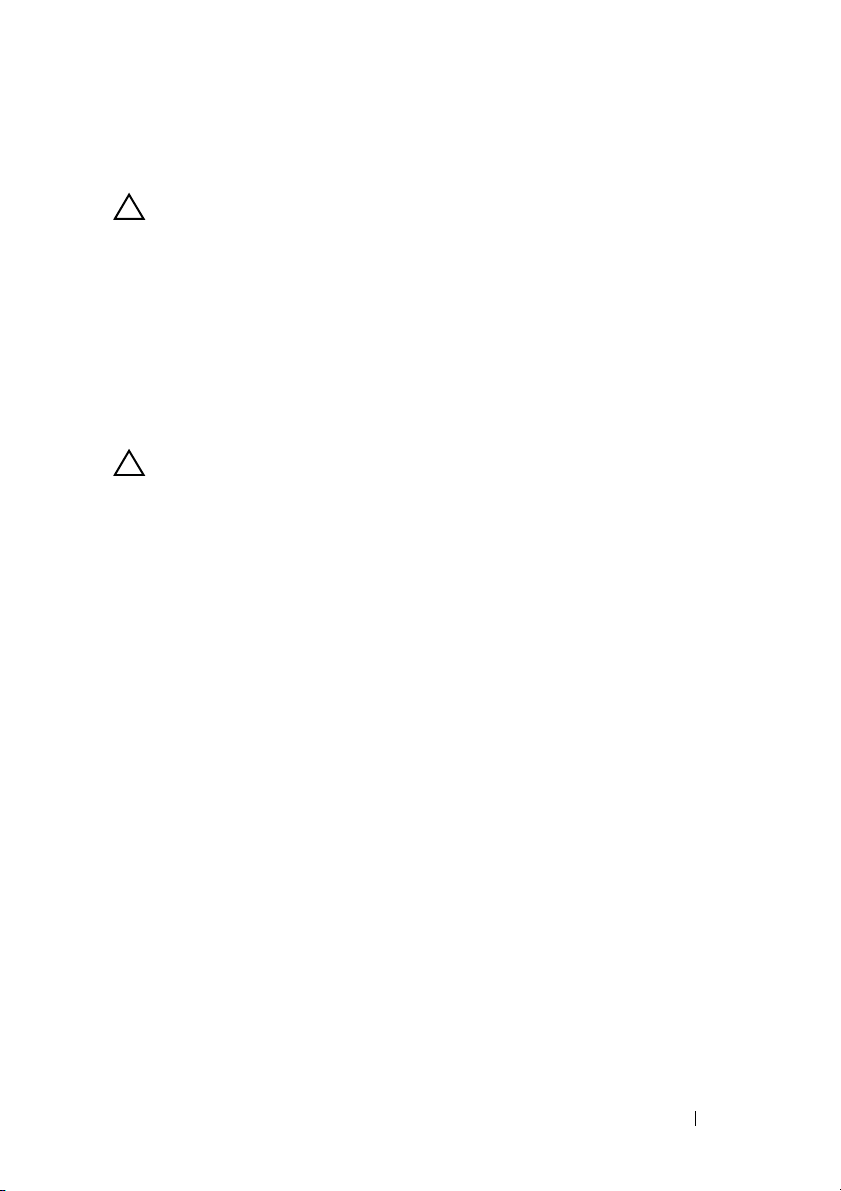
2
Éteignez l'ordinateur (voir «Mise hors tension de l'ordinateur», à la page 7)
et tous les périphériques connectés.
PRÉCAUTION : pour retirer un câble réseau, déconnectez-le d'abord de
l'ordinateur, puis du périphérique réseau.
3
Débranchez tous les cordons téléphoniques ou les câbles réseau de
l'ordinateur.
4
Pressez et éjectez toute carte installée dans le lecteur de carte multimédia
3-en-1.
5
Éteignez l'ordinateur, déconnectez tous les périphériques qui y sont reliés,
puis débranchez-les de leur source d'alimentation.
6
Débranchez tous les périphériques connectés à l'ordinateur.
PRÉCAUTION : Pour éviter d'endommager la carte système, retirez la batterie
principale (voir «Retrait de la pile», à la page 11) avant d'intervenir sur
l'ordinateur.
7
Retirez la batterie. Voir «Retrait de la pile», à la page 11.
8
Placez l'ordinateur à l'endroit, ouvrez l'écran, puis appuyez sur le bouton
d'alimentation pour mettre la carte système à la masse.
Avant de commencer 9
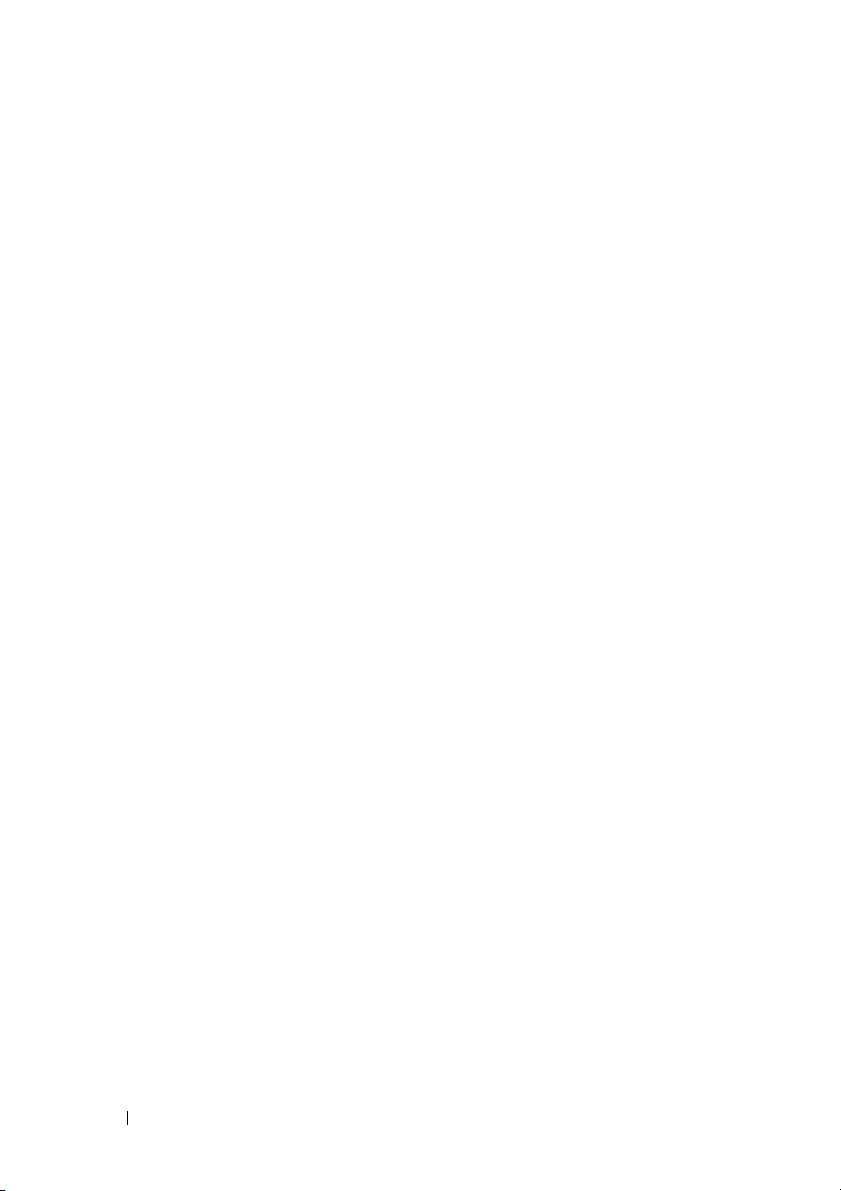
10 Avant de commencer
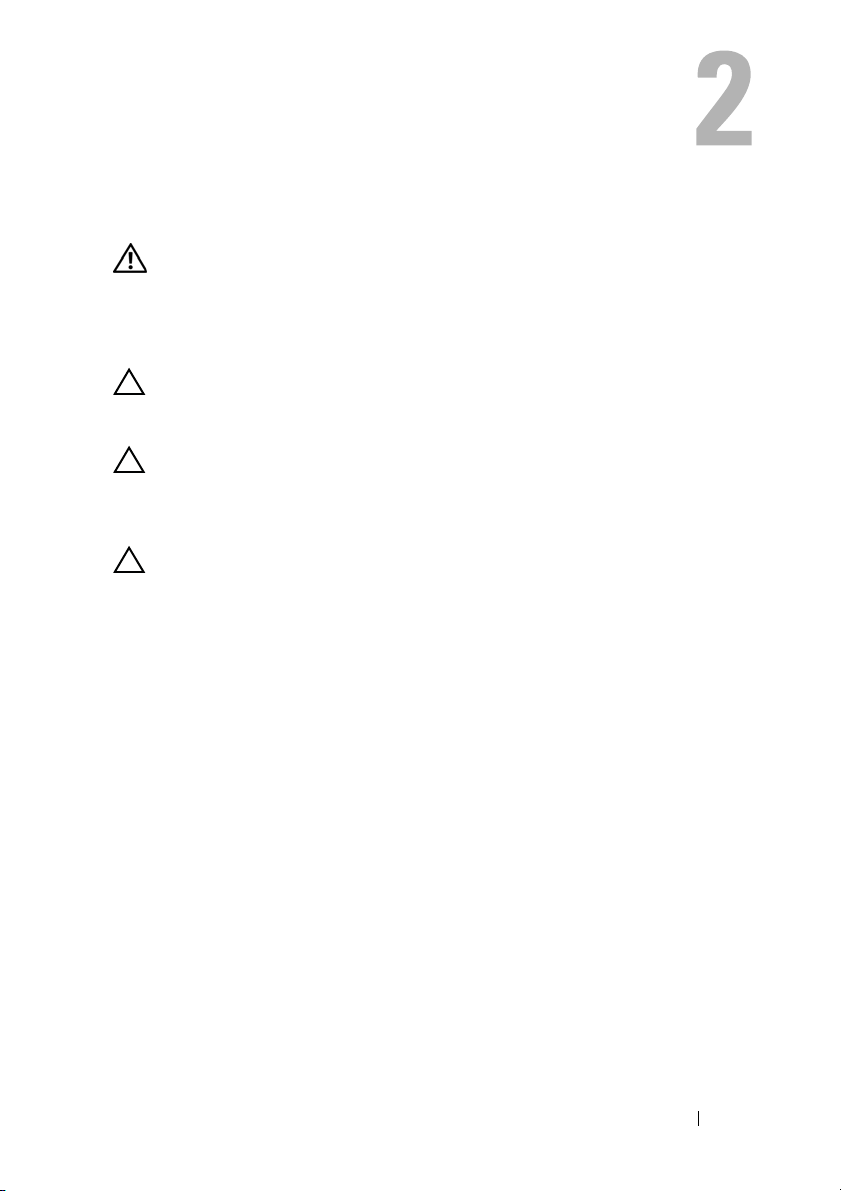
Batterie
AVERTISSEMENT: Avant toute intervention à l'intérieur de votre ordinateur,
consultez les consignes de sécurité livrées avec celui-ci. Pour plus d'informations
sur les pratiques d'excellence en matière de sécurité, consultez la page
Regulatory Compliance (Conformité à la réglementation) à l'adresse suivante :
www.dell.com/regulatory_compliance.
PRÉCAUTION : Seul un technicien d'entretien agréé devrait effectuer les
réparations sur votre ordinateur. Les dommages causés par une personne non
autorisée par Dell ne sont pas couverts par votre garantie.
PRÉCAUTION : Pour éviter une décharge électrostatique, raccordez-vous à la
masse à l'aide d'un bracelet antistatique ou en touchant régulièrement une
surface métallique non peinte (par exemple un connecteur sur le panneau arrière
de l'ordinateur).
PRÉCAUTION : Pour éviter d'endommager l'ordinateur, n'utilisez que la batterie
conçue pour cet ordinateur spécifique. N'utilisez pas de batteries conçues pour
d'autres ordinateurs Dell.
Retrait de la pile
1
Appliquez les instructions de la section «Avant de commencer», à la
page 7.
2
Éteignez l'ordinateur et retournez-le.
3
Faites glisser le loquet d'éjection de la batterie jusqu'à ce qu'il s'enclenche
en position de déverrouillage.
4
Faites glisser et maintenez le loquet de fermeture de batterie en position
de déverrouillage.
5
Faites glisser la batterie pour la sortir de sa baie.
Batterie 11

3
2
1
1 loquet de fermeture de batterie 2 batterie
3 loquet de verrouillage de la batterie
Remplacement de la batterie
1
Appliquez les instructions de la section «Avant de commencer», à la
page 7.
2
Faites glisser la batterie dans la baie jusqu'à ce qu'elle s'enclenche.
3
Faites glisser le loquet de verrouillage de la batterie en position verrouillée.
12 Batterie
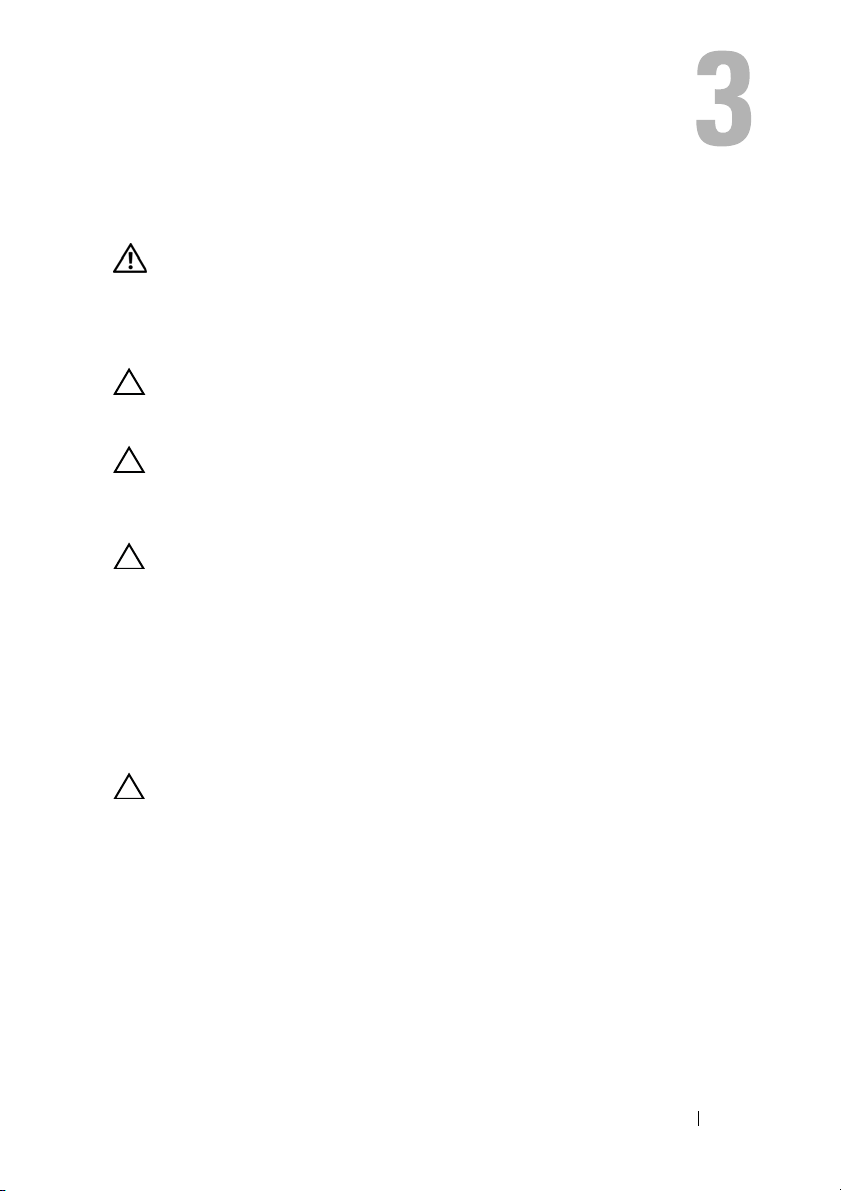
Clavier
AVERTISSEMENT: Avant toute intervention à l'intérieur de votre ordinateur,
consultez les consignes de sécurité livrées avec celui-ci. Pour plus d'informations
sur les pratiques d'excellence en matière de sécurité, consultez la page
Regulatory Compliance (Conformité à la réglementation) à l'adresse suivante :
www.dell.com/regulatory_compliance.
PRÉCAUTION : Seul un technicien d'entretien agréé devrait effectuer les
réparations sur votre ordinateur. Les dommages causés par une personne non
autorisée par Dell ne sont pas couverts par votre garantie.
PRÉCAUTION : Pour éviter une décharge électrostatique, raccordez-vous à la
masse à l'aide d'un bracelet antistatique ou en touchant régulièrement une
surface métallique non peinte (par exemple un connecteur sur le panneau arrière
de l'ordinateur).
PRÉCAUTION : Pour éviter d'endommager la carte système, retirez la batterie
principale (voir «Retrait de la pile», à la page 11) avant d'intervenir sur
l'ordinateur.
Retrait du clavier
1
Appliquez les instructions de la section «Avant de commencer», à la
page 7.
2
Retirez la batterie. Voir «Retrait de la pile», à la page 11.
PRÉCAUTION : Les couvertures des touches du clavier sont fragiles, facilement
délogées et leur remise en place exige beaucoup de temps. Faites plus
particulièrement attention au cours du retrait et de la manipulation du clavier.
3
Remettez l'ordinateur à l'endroit et ouvrez l'écran au maximum.
4
Avec une pointe en plastique, dégagez les quatre pattes de fixation qui
fixent le clavier au repose-mains et tirez le clavier vers le haut jusqu'à ce
qu'il se détache du repose-mains.
Clavier 13
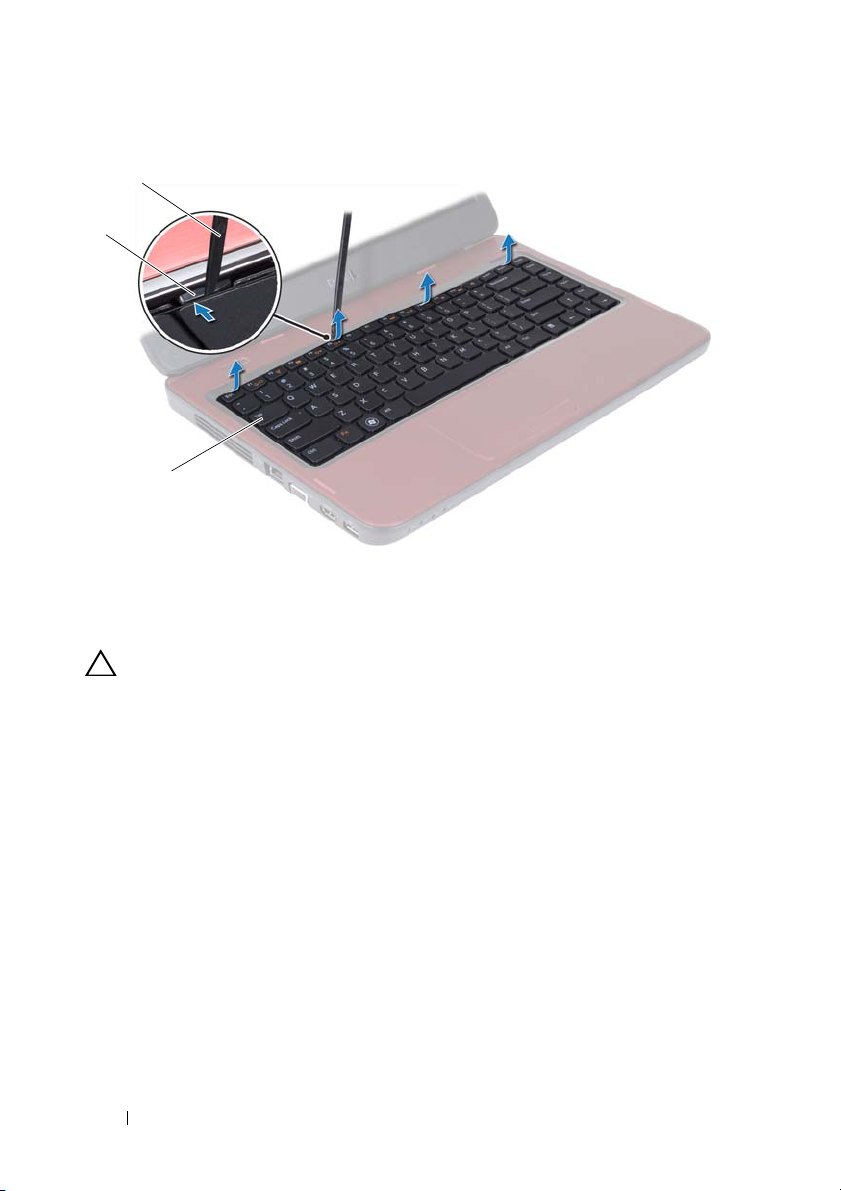
1
2
3
1 pointe en plastique 2 pattes de fixation (4)
3clavier
PRÉCAUTION : Faites très attention lors du retrait et de la manipulation du
clavier. Si vous ne respectez pas ces précautions, vous risquez de rayer le
panneau d'écran.
5
En tirant avec précautions sur le clavier, orientez-le vers l'écran.
6
Soulevez le loquet de connecteur qui fixe le câble du clavier au connecteur
de la carte système, puis retirez le câble du clavier.
7
Retirez le clavier de l'ordinateur.
14 Clavier

2
1 câble du clavier 2 clavier
Remise en place du clavier
1
Appliquez les instructions de la section «Avant de commencer», à la
page 7.
2
Glissez le câble du clavier dans le connecteur de la carte système. Appuyez
sur le loquet du connecteur pour fixer le câble du clavier au connecteur de
la carte système.
3
Insérez les languettes du clavier dans les fentes correspondantes sur le
repose-mains.
4
Appuyez doucement sur les bords du clavier pour verrouiller les quatre
pattes de fixation du clavier.
5
Rabattez l'écran et retournez l'ordinateur.
6
Remettez la batterie en place. Voir «Remplacement de la batterie», à la
page 12.
1
Clavier 15
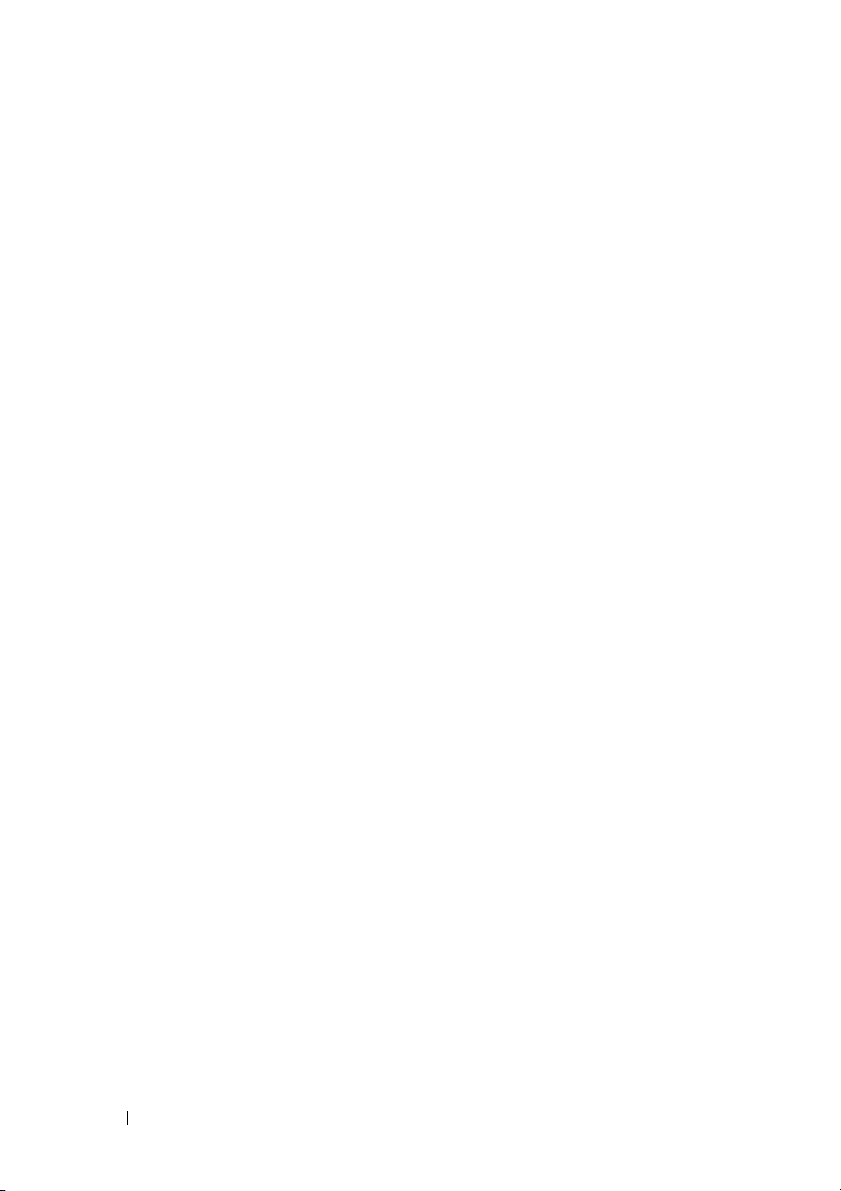
16 Clavier

Barrette(s) de mémoire
AVERTISSEMENT: Avant toute intervention à l'intérieur de votre ordinateur,
consultez les consignes de sécurité livrées avec celui-ci. Pour plus d'informations
sur les pratiques d'excellence en matière de sécurité, consultez la page
Regulatory Compliance (Conformité à la réglementation) à l'adresse suivante :
www.dell.com/regulatory_compliance.
PRÉCAUTION : Seul un technicien d'entretien agréé devrait effectuer les
réparations sur votre ordinateur. Les dommages causés par une personne non
autorisée par Dell ne sont pas couverts par votre garantie.
PRÉCAUTION : Pour éviter une décharge électrostatique, raccordez-vous à la
masse à l'aide d'un bracelet antistatique ou en touchant régulièrement une
surface métallique non peinte (par exemple un connecteur sur le panneau arrière
de l'ordinateur).
PRÉCAUTION : Pour éviter d'endommager la carte système, retirez la batterie
principale (voir «Retrait de la pile», à la page 11) avant d'intervenir sur
l'ordinateur.
Vous pouvez augmenter la mémoire de votre ordinateur en installant des
barrettes de mémoire sur la carte système. Pour plus d'informations sur le type
de mémoire pris en charge par votre ordinateur, consultez les Caractéristiques
techniques sur support.dell.com/manuals.
REMARQUE : Les barrettes de mémoire achetées chez Dell sont couvertes par la
garantie de votre ordinateur.
Votre ordinateur offre deux logements SODIMM, libellés DIMM A et
DIMM B, accessibles à l'utilisateur par la base de l'ordinateur.
Retrait des modules de mémoire
1
Appliquez les instructions de la section «Avant de commencer», à la
page 7.
2
Retirez la batterie. Voir «Retrait de la pile», à la page 11.
3
Retirez le clavier. Voir «Retrait du clavier», à la page 13.
PRÉCAUTION : Pour éviter d'endommager le connecteur de la barrette de
mémoire, n'utilisez pas d'outils pour écarter les pinces de fixation.
Barrette(s) de mémoire 17
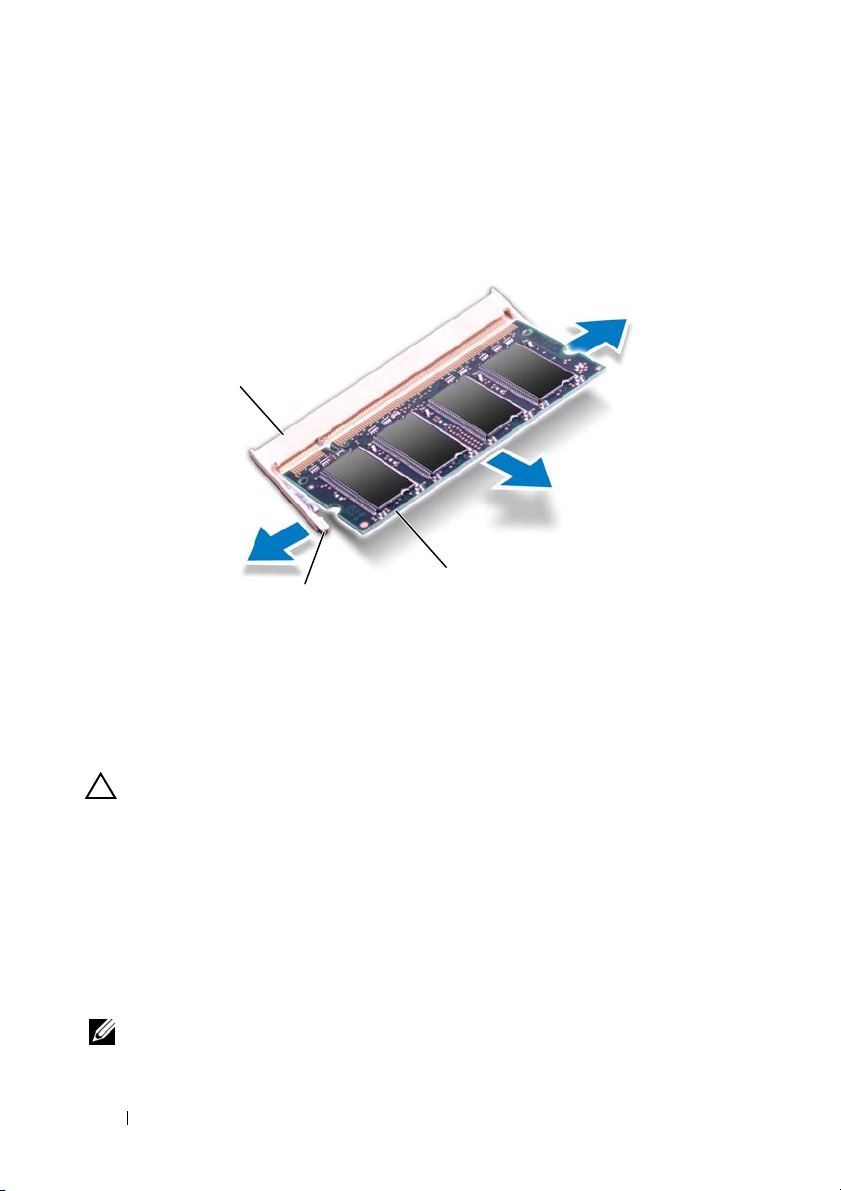
4
Du bout des doigts, écartez avec précaution les pinces de fixation situées
à chaque extrémité du connecteur de la barrette de mémoire jusqu'à
son éjection.
5
Retirez la barrette de mémoire de son connecteur.
1
3
2
1 connecteur de barrette de mémoire 2 pinces de fixation (2)
3 barrette de mémoire
Réinstallation de la ou des barrettes de mémoire
PRÉCAUTION : Si vous devez installer des barrettes de mémoire dans deux
connecteurs, installez une barrette de mémoire dans le connecteur « DIMM A »
avant d'en installer une dans le connecteur « DIMM B ».
1
Appliquez les instructions de la section «Avant de commencer», à la
page 7.
2
Alignez l'encoche du module de mémoire sur le connecteur du module.
3
Insérez fermement la barrette dans son logement à un angle de 45 degrés,
puis appuyez dessus jusqu'à ce qu'elle s'enclenche. Si vous n'entendez pas
de clic, retirez la barrette et réinstallez-la.
REMARQUE : Si le module de mémoire n'est pas installé correctement,
l'ordinateur risque de ne pas démarrer.
18 Barrette(s) de mémoire
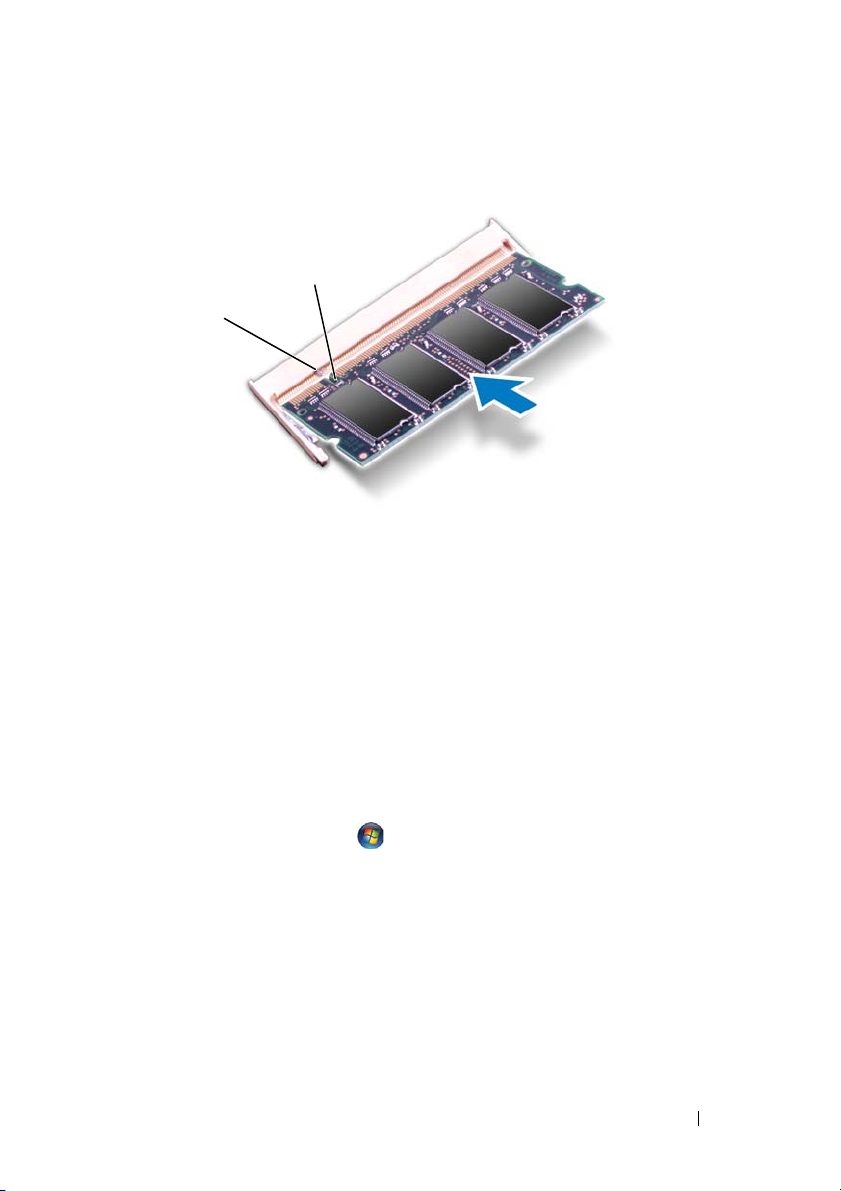
2
1
1 languette 2 encoche
4
Remettez le clavier en place. Voir «Remise en place du clavier», à la
page 15.
5
Remettez la batterie en place (voir «Remplacement de la batterie», à la
page 12) ou connectez l'adaptateur CA à votre ordinateur et à la prise murale.
6
Allumez l'ordinateur.
Au démarrage, l'ordinateur détecte les barrettes de mémoire et il met
automatiquement à jour les informations de configuration du système.
Pour confirmer la quantité de mémoire installée dans l'ordinateur :
Cliquez sur Démarrer → Panneau de configuration→ Système et
sécurité→ Système.
Barrette(s) de mémoire 19
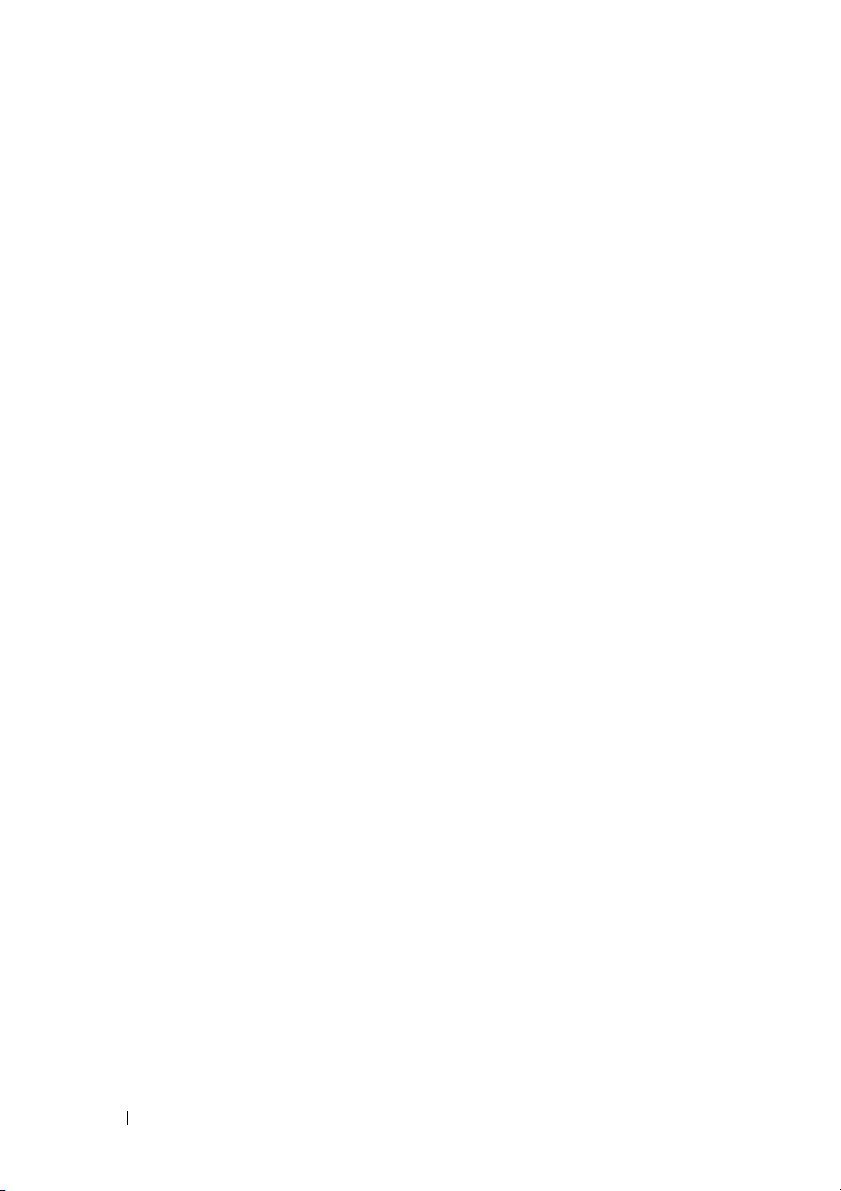
20 Barrette(s) de mémoire
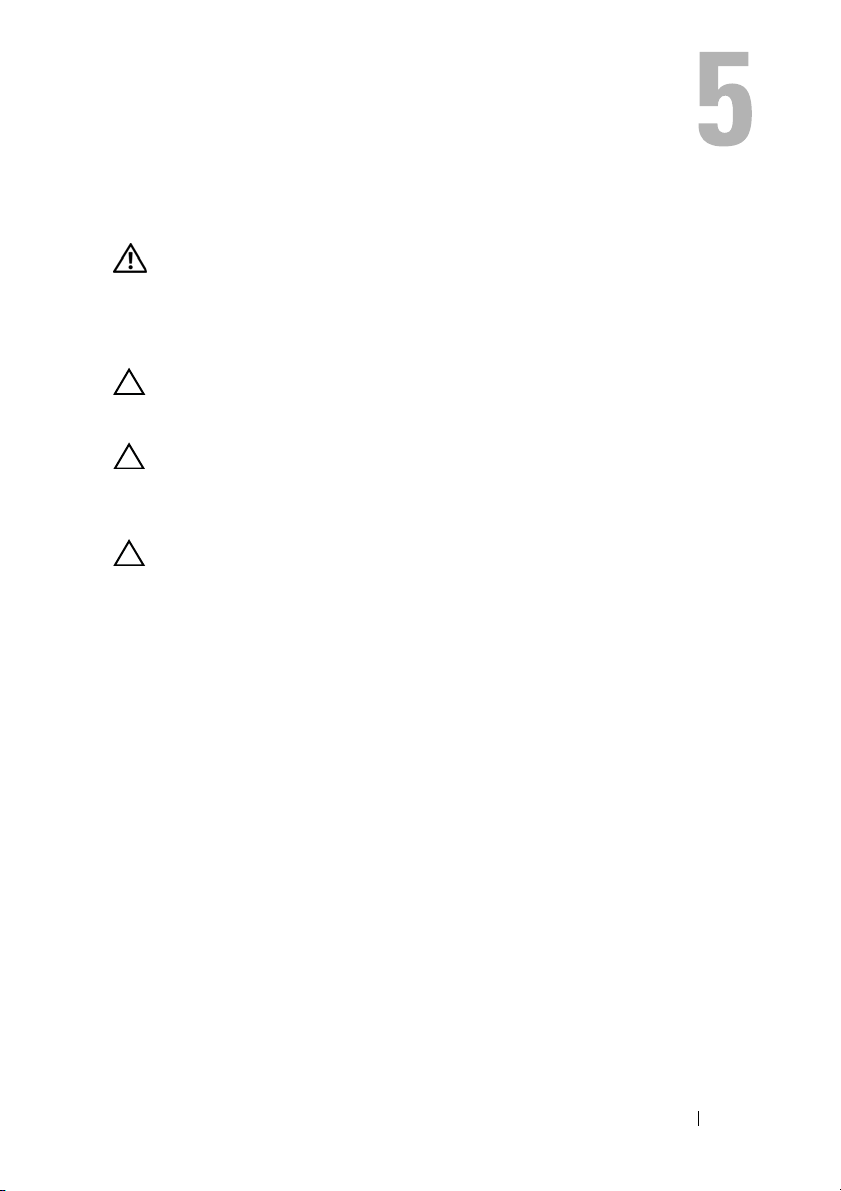
Lecteur optique
AVERTISSEMENT: Avant toute intervention à l'intérieur de votre ordinateur,
consultez les consignes de sécurité livrées avec celui-ci. Pour plus d'informations
sur les pratiques d'excellence en matière de sécurité, consultez la page
Regulatory Compliance (Conformité à la réglementation) à l'adresse suivante :
www.dell.com/regulatory_compliance.
PRÉCAUTION : Seul un technicien d'entretien agréé devrait effectuer les
réparations sur votre ordinateur. Les dommages causés par une personne non
autorisée par Dell ne sont pas couverts par votre garantie.
PRÉCAUTION : Pour éviter une décharge électrostatique, raccordez-vous à la
masse à l'aide d'un bracelet antistatique ou en touchant régulièrement une
surface métallique non peinte (par exemple un connecteur sur le panneau arrière
de l'ordinateur).
PRÉCAUTION : Pour éviter d'endommager la carte système, retirez la batterie
principale (voir «Retrait de la pile», à la page 11) avant d'intervenir sur
l'ordinateur.
Retrait du lecteur optique
1
Appliquez les instructions de la section «Avant de commencer», à la
page 7.
2
Retirez la batterie. Voir «Retrait de la pile», à la page 11.
3
Retirez le clavier. Voir «Retrait du clavier», à la page 13.
4
Retirez les vis qui fixent le lecteur optique à la base de l'ordinateur.
5
À l'aide d'une pointe en plastique, enfoncez l'encoche située sur le
lecteur optique.
6
Faites glisser le lecteur optique pour le sortir de son compartiment.
Lecteur optique 21
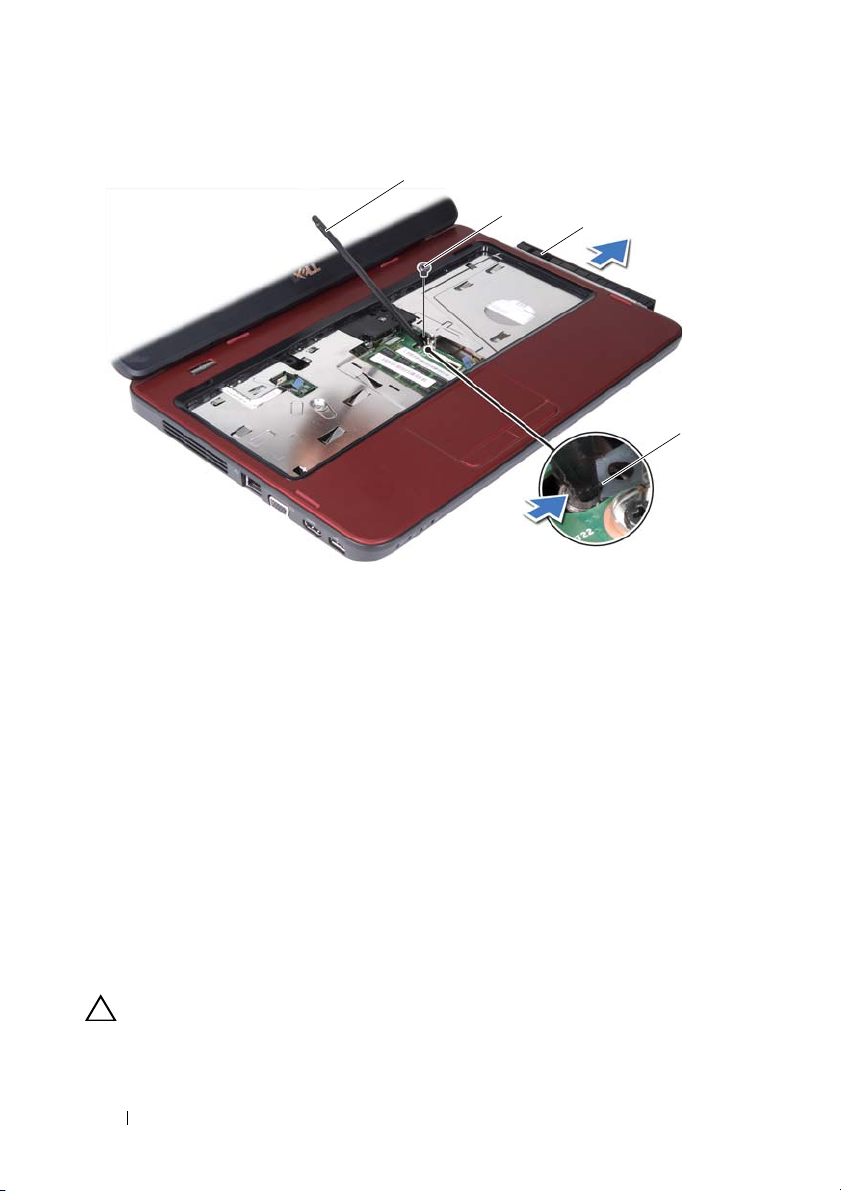
1
2
1 pointe en plastique 2 vis
3 lecteur optique 4 encoche
3
Remise en place du lecteur optique
1
Appliquez les instructions de la section «Avant de commencer», à la
page 7.
2
Faites glisser le lecteur optique dans le compartiment jusqu'à ce qu'il soit
complètement engagé.
3
Remettez en place les vis qui fixent le lecteur optique à la base de
l'ordinateur.
4
Remettez le clavier en place. Voir «Remise en place du clavier», à la
page 15.
5
Remettez la batterie en place. Voir «Remplacement de la batterie», à la
page 12.
PRÉCAUTION : Avant d'allumer l'ordinateur, remettez toutes les vis en place et
assurez-vous que vous n'avez laissé aucune vis non fixée à l'intérieur de
l'ordinateur. Sinon, vous risqueriez d'endommager l'ordinateur.
4
22 Lecteur optique
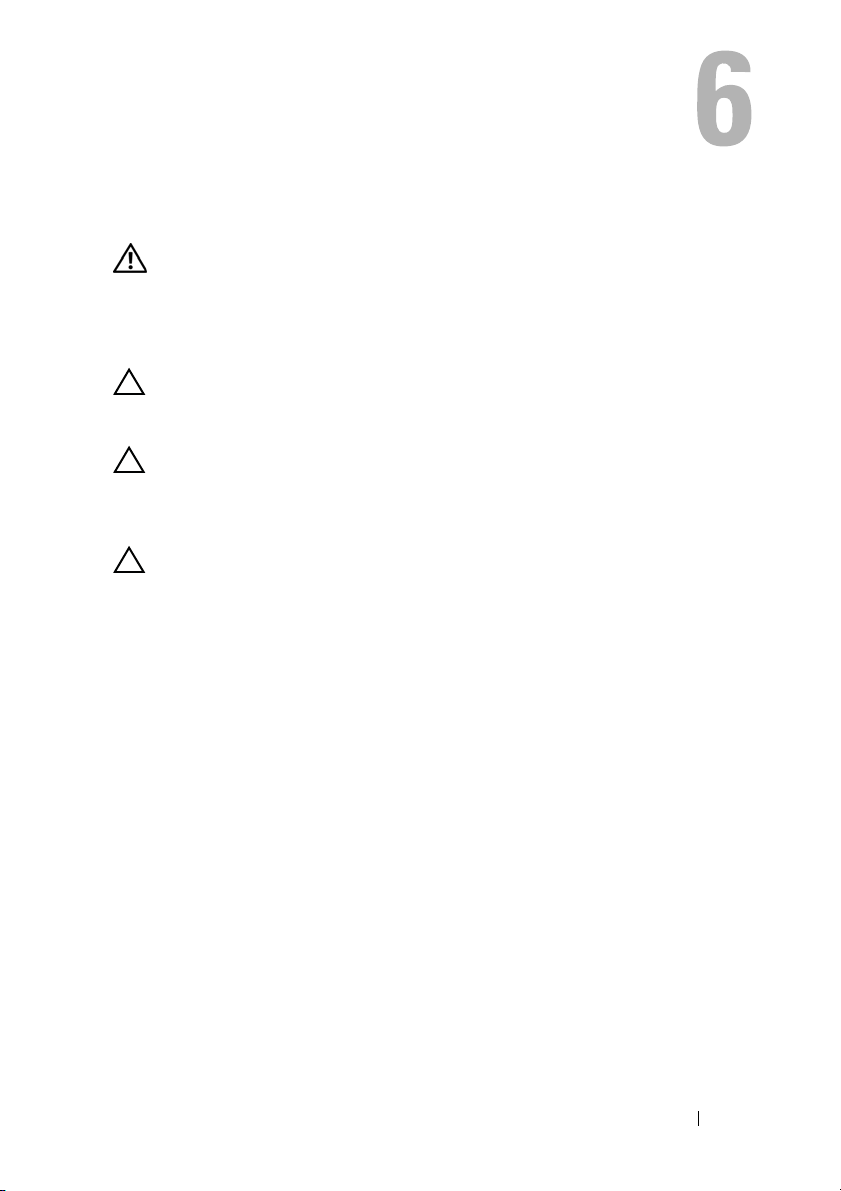
Ensemble du repose-mains
AVERTISSEMENT: Avant toute intervention à l'intérieur de votre ordinateur,
consultez les consignes de sécurité livrées avec celui-ci. Pour plus d'informations
sur les pratiques d'excellence en matière de sécurité, consultez la page
Regulatory Compliance (Conformité à la réglementation) à l'adresse suivante :
www.dell.com/regulatory_compliance.
PRÉCAUTION : Seul un technicien d'entretien agréé devrait effectuer les
réparations sur votre ordinateur. Les dommages causés par une personne non
autorisée par Dell ne sont pas couverts par votre garantie.
PRÉCAUTION : Pour éviter une décharge électrostatique, raccordez-vous à la
masse à l'aide d'un bracelet antistatique ou en touchant régulièrement une
surface métallique non peinte (par exemple un connecteur sur le panneau arrière
de l'ordinateur).
PRÉCAUTION : Pour éviter d'endommager la carte système, retirez la batterie
principale (voir «Retrait de la pile», à la page 11) avant d'intervenir sur
l'ordinateur.
Retrait de l'ensemble de repose-mains
1
Appliquez les instructions de la section «Avant de commencer», à la
page 7.
2
Retirez la batterie. Voir «Retrait de la pile», à la page 11.
3
Retirez les huit vis qui fixent l'ensemble de repose-mains à la base de
l'ordinateur.
Ensemble du repose-mains 23

4
Retirez le clavier. Voir «Retrait du clavier», à la page 13.
5
Retirez les trois vis situées sur l'ensemble de repose-mains.
PRÉCAUTION : Tirez sur la languette en plastique sur le dessus des connecteurs
pour éviter d'endommager les connecteurs.
6
Soulevez le loquet du connecteur de câble qui fixe le câble de la carte du
bouton d'alimentation et le câble de la tablette tactile au connecteur de la
carte système, puis retirez les câbles.
24 Ensemble du repose-mains
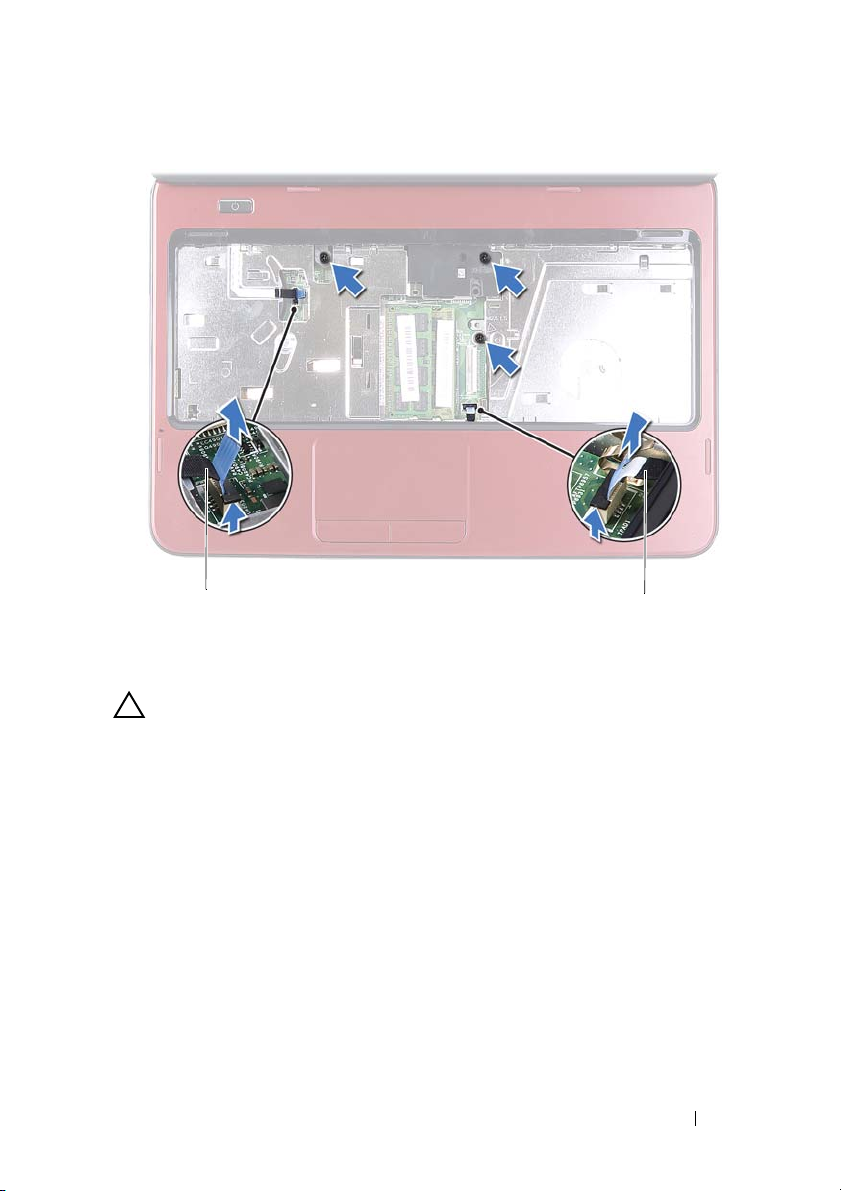
1
1 câble de la carte du bouton d'alimentation 2 câble de la tablette tactile
PRÉCAUTION : Pour éviter d'endommager le repose-mains, dégagez-le
soigneusement de la base de l'ordinateur.
7
À l'aide d'une pointe en plastique, extrayez doucement l'ensemble de
2
repose-mains puis retirez-le de la base de l'ordinateur.
8
Soulevez l'ensemble de repose-mains hors de l'ordinateur.
Ensemble du repose-mains 25
